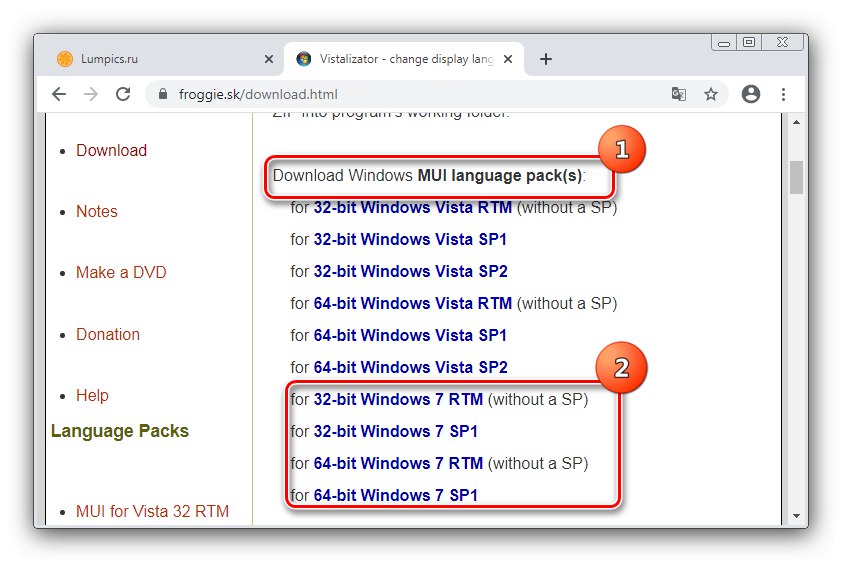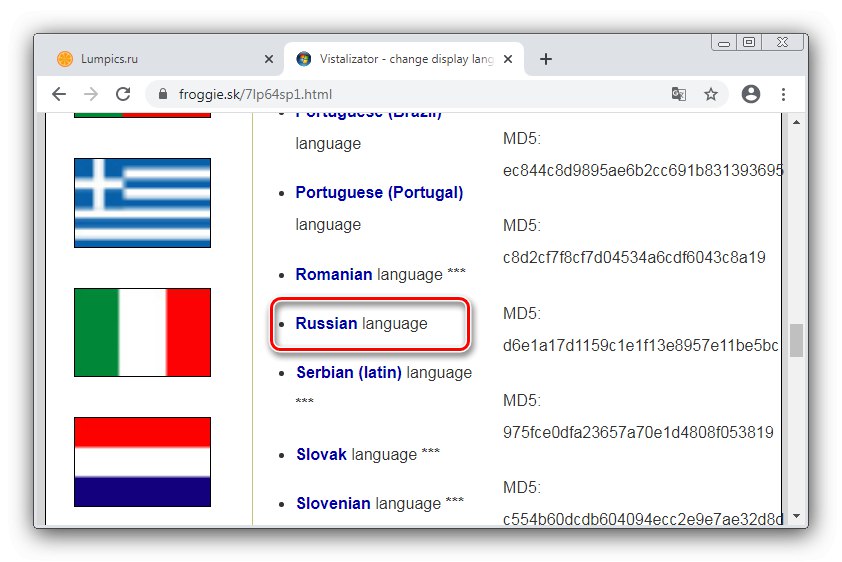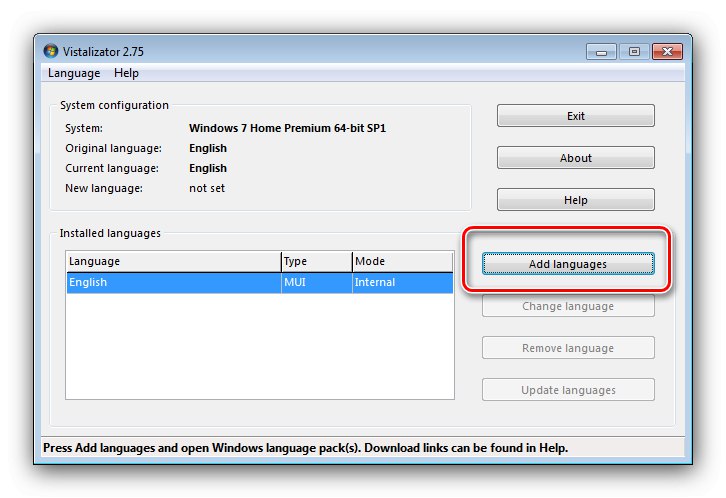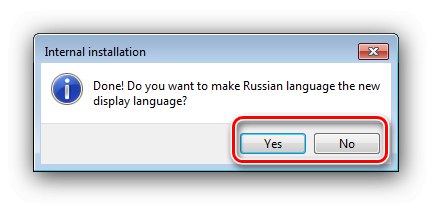الطريقة الأولى: قم بتثبيت حزمة لغة
بالنسبة لإصدارات Enterprise و Ultimate "السبعة" ، من الممكن تثبيت حزم لغات إضافية ، والتي يمكن الحصول عليها من مورد Microsoft الرسمي. تم النظر في جميع الفروق الدقيقة في تغيير لغة النظام باستخدام هذه الطريقة من قبل أحد مؤلفينا ، لذلك ، حتى لا نكرر أنفسنا ، سنقوم ببساطة بتوفير رابط للمادة ذات الصلة.
المزيد من التفاصيل: تثبيت حزمة لغة في نظام التشغيل Windows 7
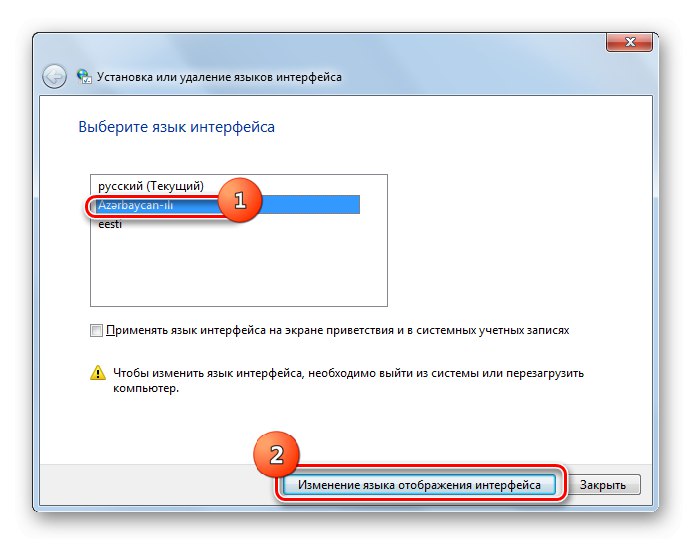
الطريقة 2: Vistalizator
إن مالكي إصدارات Windows 7 Home و Professional أقل حظًا - فهذه الإصدارات لا تدعم التثبيت الرسمي للتحديثات بلغات جديدة. ومع ذلك ، توصل المتحمسون إلى حل بديل وابتكروا حلًا خاصًا بهم لمشكلتنا يسمى Vistalizator.
- قم أولاً بتنزيل الملف التنفيذي للبرنامج - اضغط على الرابط الذي يحمل اسمه.
- ستحتاج أيضًا إلى تنزيل حزمة MUI باللغة المطلوبة - على سبيل المثال ، الروسية. للقيام بذلك ، قم بالتمرير إلى الكتلة "تنزيل حزمة (حزم) لغة Windows MUI"، ثم استخدم الرابط الذي يتوافق مع شهادة نظام التشغيل الخاص بك وإصداره.
![قم بتنزيل حزم لغات إضافية لتغيير اللغة في Windows 7 عبر Vistalizator]()
سيتم فتح قائمة اللغات ، انقر فوق إحدى اللغات التي تهمك لبدء التنزيل.
![احصل على الحزمة لتغيير اللغة في Windows 7 عبر Vistalizator]()
عند اكتمال التنزيل ، انقل الملف الناتج إلى المجلد باستخدام Vistalizator.
- بعد كل الاستعدادات ، قم بتشغيل ملف EXE الخاص بالبرنامج. في البداية ، ستعرض البحث عن تحديثات - لم تعد متوقعة ، لذا لا تتردد في النقر فوقها "لا".
- عندما يقوم البرنامج بتحميل الواجهة ، انقر فوق الزر "إضافة لغات ...".
![ابدأ باستخدام الأداة المساعدة لتغيير اللغة في Windows 7 من خلال Vistalizator]()
في مربع الحوار "إكسبلورر" حدد الحزمة التي تم تنزيلها في الخطوة 2.
- انتظر حتى يقوم Wistalizer بتحويله إلى تنسيقه الخاص ، وبعد ذلك سيصبح الزر متاحًا في نافذة منفصلة أخرى "لغة التثبيت".
- تستغرق عملية تثبيت حزمة اللغة وقتًا طويلاً ، لذا يُرجى التحلي بالصبر.
- عند اكتمال التثبيت ، انقر فوق "نعم" لعرض الواجهة بلغة جديدة.
![اقبل تغيير الواجهة لتغيير اللغة في Windows 7 عبر Vistalizator]()
انقر بعد ذلك "حسنا" وأعد تشغيل الكمبيوتر لتطبيق التغييرات.
- بعد إعادة التشغيل ، سيتم تعيين اللغة الجديدة كلغة افتراضية.
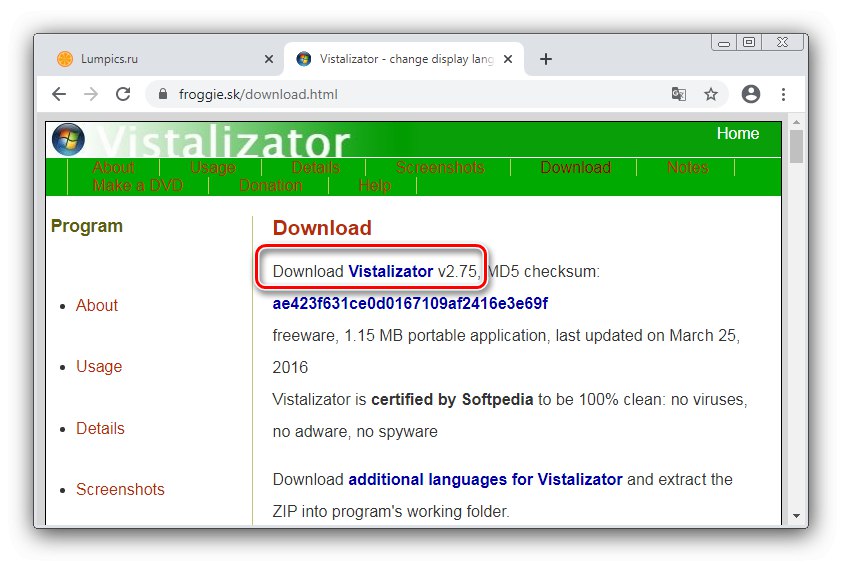
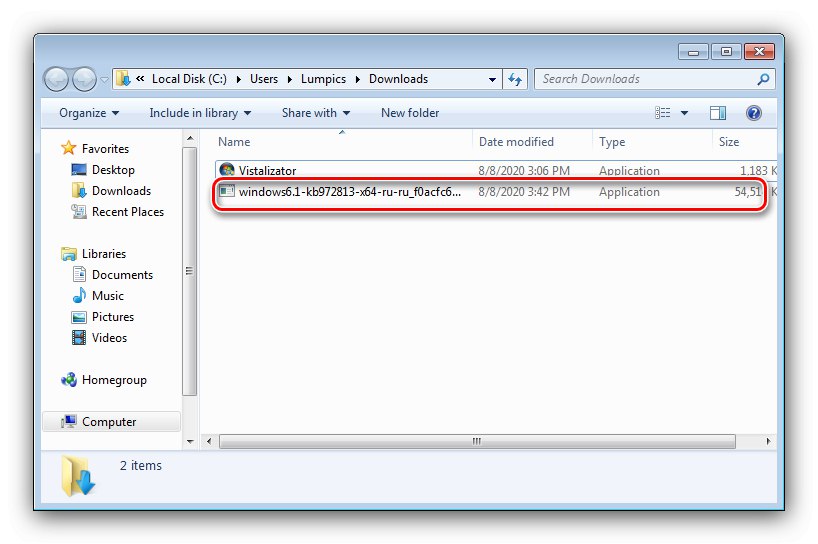
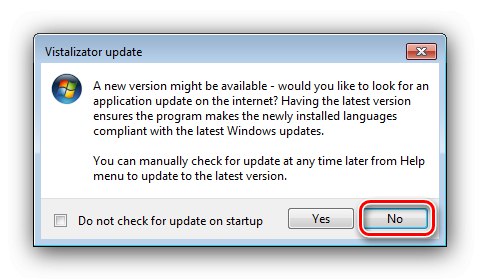
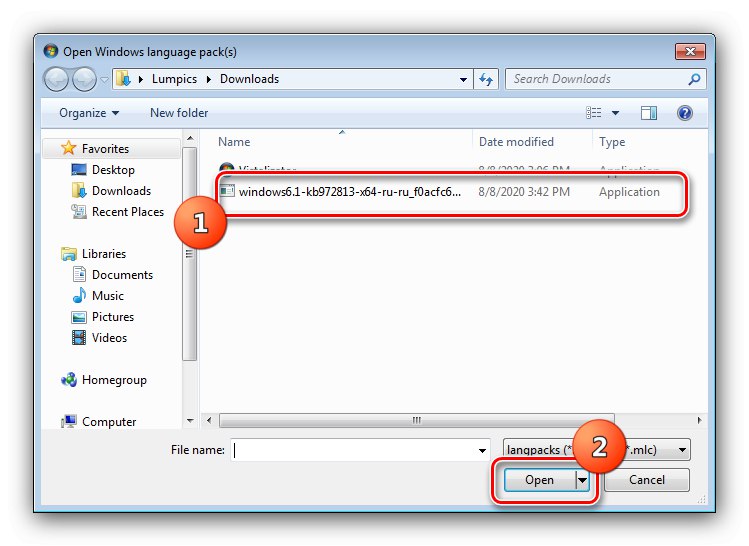
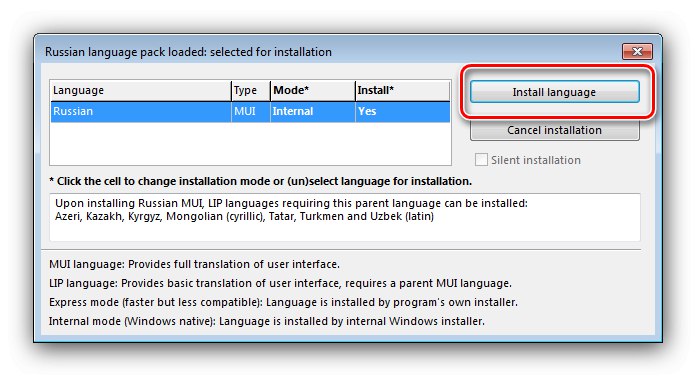
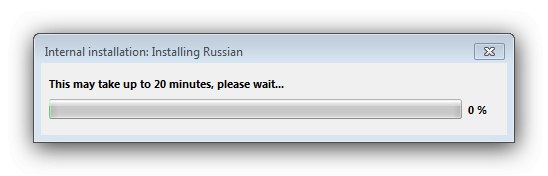
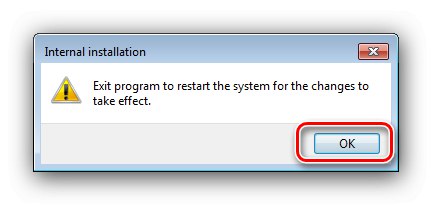
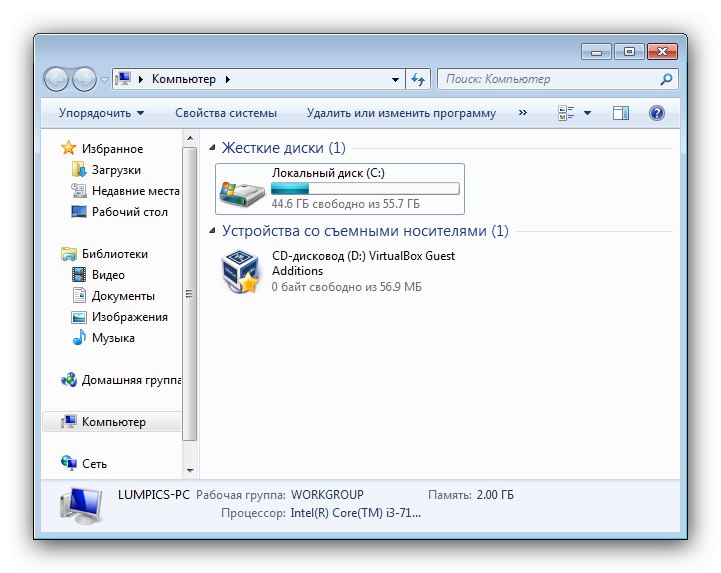
هذه الطريقة مريحة وعملية ؛ فهي تختلف عن الطريقة الرسمية فقط في طريقة تثبيت حزمة اللغة.